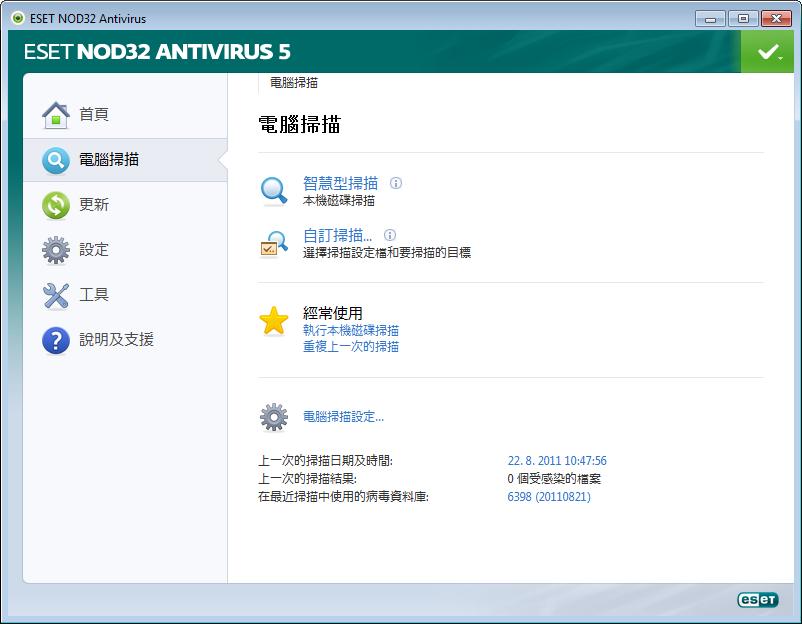ESET NOD32 for Windows - 多用戶版 / Multi-User Pack - 安裝指南
請選擇語言 / Please select the language: 繁體 - English
A. 登記 ESET NOD32
請到 https://www.eset.hk/download/register/ 輸入產品序號和有關資料登記 ESET NOD32。留意 * 符號標記的,是登記時必須要輸入的資料。登記後約 15 分鐘,你將會經由登記時輸入的電郵地址收取使用者名稱和密碼。
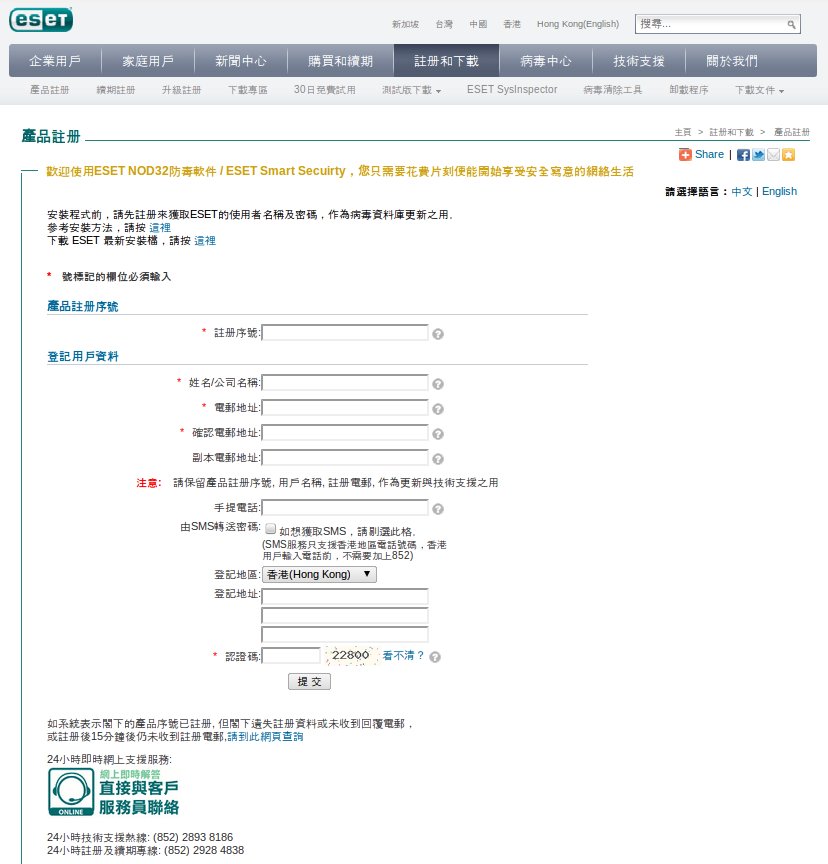
B. 安裝 ESET NOD32
-
請到 https://www.eset.hk/download/purchased_software/ 下載對應操作系統的 ESET NOD32 安裝檔。
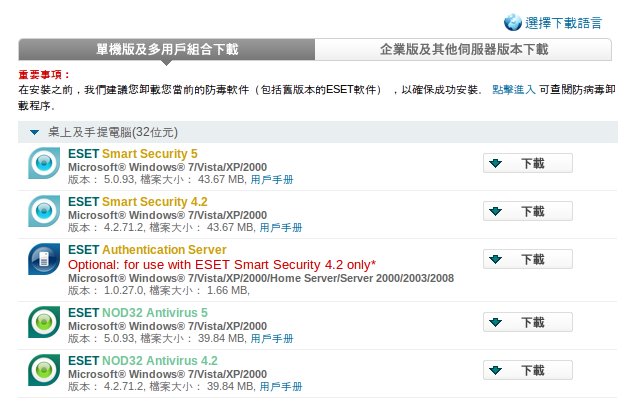
-
購買之後,您可以從 ESET 的網站下載 .msi 套件形式的 ESET NOD32 Antivirus 安裝程式。一旦啟動安裝程式,安裝精靈將引導您進行基本設定程序。
重要: 請確定電腦上未安裝任何其他防毒程式。如果在單一電腦上安裝兩個或兩個以上的防毒解決方案,會造成彼此衝突。
我們建議您解除安裝系統上的任何其他防毒程式。另請參閱我們的知識庫文章 (提供英文與其他語言版本)。
首先,程式會檢查是否有 ESET NOD32 Antivirus 的新版本可使用。
如果您選取 [下載並安裝新版本] 選項,則系統會下載新版本,並且繼續安裝。下一個步驟便會顯示「使用者授權合約」。
請閱讀並按一下 [接受] 以認知您已接受使用者授權合約。接受後,系統將以下列兩種可能情況繼續安裝:
1. 系統會在此軟體的舊版本上安裝 ESET NOD32 Antivirus。下列視窗可讓您選擇要針對新安裝使用現有程式設定,或者如果
取消選取 [使用現有的設定] 選項,您將可以選擇要執行一般安裝還是自訂安裝模式。
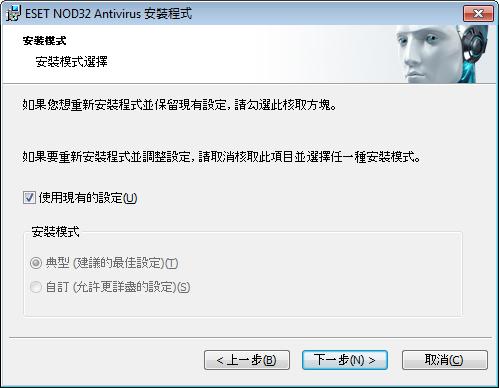
2. 如果您在尚未安裝舊版程式的電腦上安裝 ESET NOD32 Antivirus,在您接受 [使用者授權合約] 後,將會看到下列視窗。
您在這裡可以選擇要執行一般安裝還是自訂安裝,並且根據您的選擇繼續安裝。
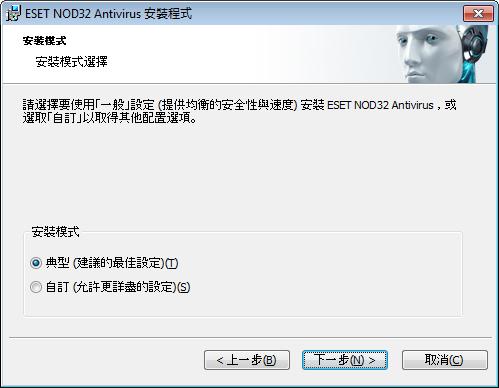
2.1 一般安裝
一般安裝模式提供適用於大多數使用者的配置選項。這些設定提供絕佳的安全性、輕鬆的設定以及高系統效能。一般安裝模
式是預設選項,如果您沒有特定設定的特殊需求,建議使用此選項。
下一步是配置 ESET Live Grid。ESET Live Grid 有助於確保迅速持續通知 ESET 新入侵的相關資訊,以快速保護其客戶。此
系統允許您將新威脅提交到 ESET 病毒實驗室,並對其進行分析、處理及新增到病毒資料庫。
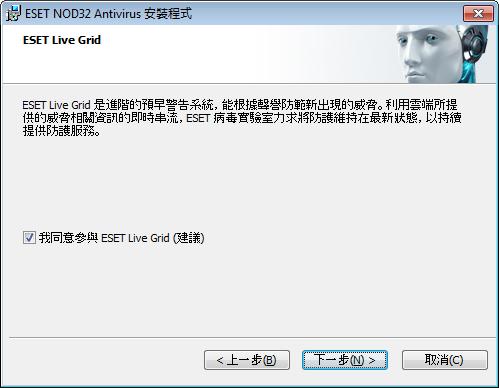
依預設,[我同意參與 ESET Live Grid] 選項會選取,這將啟動此功能。
安裝程序的下一步是配置潛在不需要應用程式的偵測作業。潛在不需要應用程式不一定是惡意的,但是可能會經常對作業系
統的行為造成負面影響。
這些應用程式通常隨附於其他程式,且可能在安裝期間很難注意到。雖然這些應用程式通常會在安裝期間顯示通知,但亦可
未經您的同意輕易安裝。
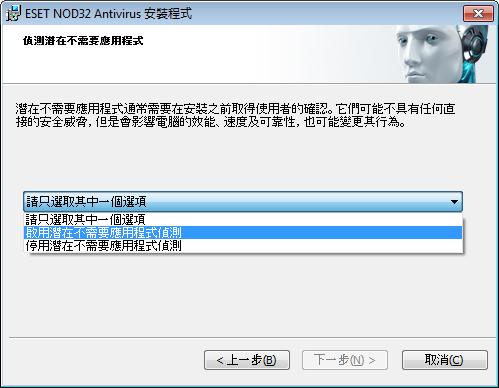
選取 [啟用潛在不需要應用程式偵測] 選項,以允許 ESET NOD32 Antivirus 偵測此類型的威脅 (建議)。
一般安裝模式中的最後一個步驟是按一下 [安裝] 按鈕以確認安裝。
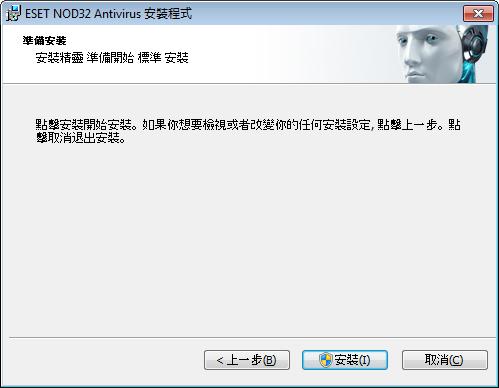
完成 安裝之後,系統將提示您啟動您的產品。
如果您購買零售版本的產品,則包含啟動金鑰和逐步啟動說明。啟動金鑰通常位於產品包裝內或背部。若要成功啟動產品,
必需輸入提供的啟動金鑰。
如果您已收到使用者名稱和密碼,請選取 [輸入使用者名稱及密碼來啟動] 選項,然後再將授權資料輸入適當的欄位中。
如果您在購買之前想要評估 ESET NOD32 Antivirus,請選取 [啟動試用版授權] 選項。填入您的電子郵件地址和國家,以在
有限的時間內啟動 ESET NOD32 Antivirus。測試授權將傳送至您的電子郵件。每位客戶只能啟動一次試用版授權。
如果您沒有授權但想要購買授權,請按一下 [購買授權] 選項。此選項會將您重新引導至當地的 ESET 經銷商網站。
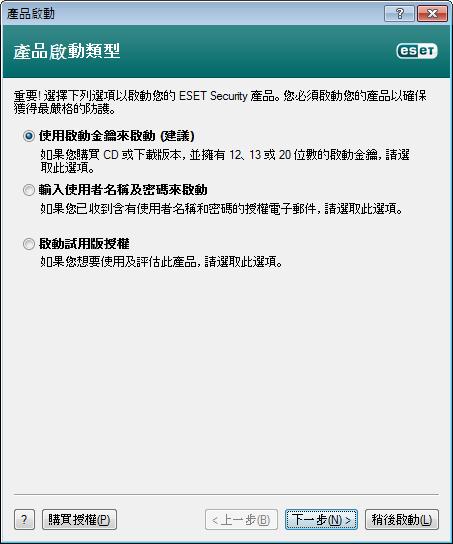
如果您想要快速評估我們的產品,而不想立即啟動,請選取 [稍後啟動]。
您可以直接從程式啟動 ESET NOD32 Antivirus 的副本。按一下位於右上角的 ESET NOD32 Antivirus 圖示,或以滑鼠右鍵
按一下 ESET NOD32 Antivirus 系統匣圖示,然後從功能表按一下 [產品啟動...]。
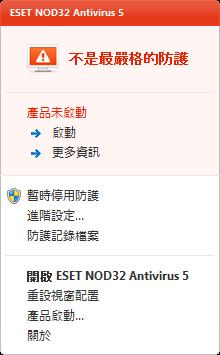
2.2 自訂安裝
自訂安裝模式是為具有精確調整經驗及想要在安裝期間修改進階設定的使用者而設計。
選取此安裝模式並且按 [下一步] 後,程式將提示您選取安裝的目標位置。依預設,程式會安裝在下列位置:
C:\Program Files\ESET\ESET NOD32 Antivirus\
按一下 [瀏覽...] 變更此位置 (不建議)。
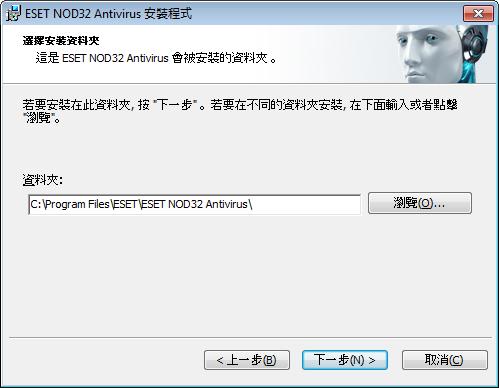
輸入使用者名稱及密碼後,按一下 [下一步] 繼續配置您的網際網路連線。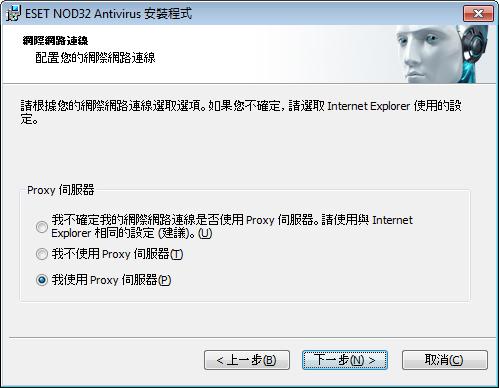
如果您使用 Proxy 伺服器,必須予以正確配置,才能使病毒資料庫運作。如果您不知道您是否是使用 Proxy 伺服器連接至網
際網路,請選取 [我不確定我的網際網路連線是否使用 Proxy 伺服器]請使用與 Internet Explorer 相同的設定 (建
議)] 並且按一下 [下一步]。如果您未使用 Proxy 伺服器,請選取 [我不使用 Proxy 伺服器] 選項。
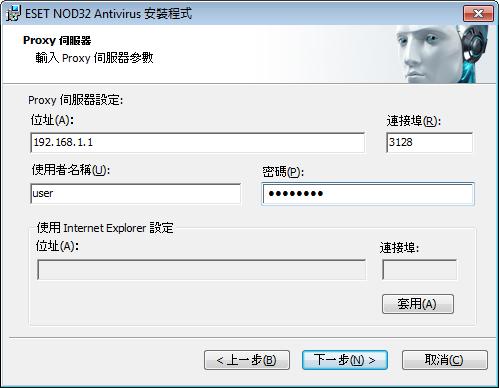
若要配置 Proxy 伺服器設定,請選取 [我使用 Proxy 伺服器],然後按一下 [下一步]。將 Proxy 伺服器的 IP 位址或 URL
輸入到 [位址] 欄位中。在 [連接埠] 欄位中,指定 Proxy 伺服器接受連線所在的連接埠 (依預設為 3128)。如果 Proxy 伺服
器需要驗證,則必須輸入有效的 [使用者名稱] 及 [密碼],授與 Proxy 伺服器的存取權限。如果需要,也可以從 Internet
Explorer 複製 Proxy 伺服器設定。若要這樣做,請按一下 [套用] 並確認選項。
此安裝步驟可讓您指定如何在系統上處理自動程式更新。按一下 [更新...] 以存取進階設定。
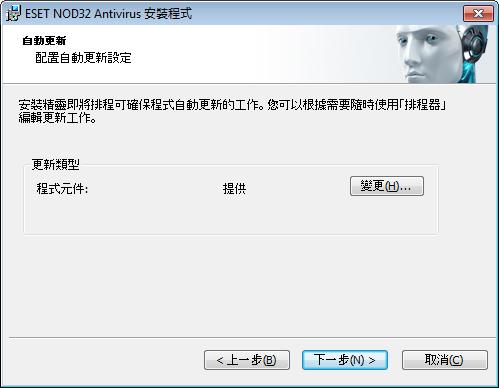
如果您不想要更新程式元件,請選取 [絕不更新程式元件] 選項。選取 [下載程式元件前詢問] 選項,以便在每次系統嘗試
下載程式元件時顯示確認視窗。若要自動下載程式元件升級,請選取 [一律更新程式元件] 選項。
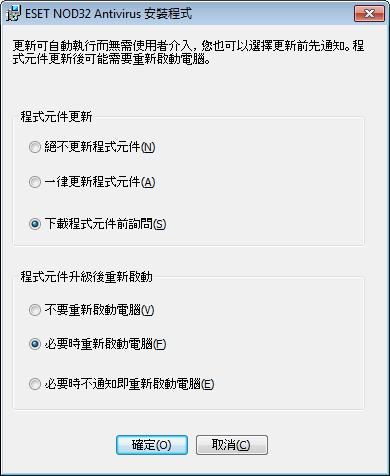
附註: 程式元件更新後,通常需要重新啟動。我們建議選取 [必要時不通知即重新啟動電腦] 選項。下一個安裝視窗提供設定密碼以保護程式設定的選項。選取 [使用密碼保護配置設定] 選項,並選擇要在 [新密碼] 和 [確認
新密碼] 欄位中輸入的密碼。在您變更或存取 ESET NOD32 Antivirus 的設定時需要此密碼。兩個密碼欄位相符時,按一下
[下一步] 以繼續進行。
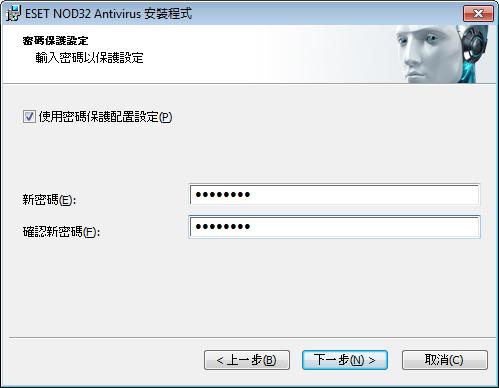
這兩個後續的安裝步驟 [ESET 社群線上服務 ESET Live Grid] 和 [偵測潛在不需要應用程式] 與一般安裝模式步驟相同
(請參閱「一般安裝」)。
按一下 [準備安裝] 視窗中的 [安裝] 完成安裝。完成 安裝之後,系統將提示您啟動您的產品。如需更多有關產品啟動的資
訊,請參閱一般安裝。
2.3 升級為較新版本
新推出的 ESET NOD32 Antivirus 版本已改善或修正自動程式模組更新無法解決的問題。透過以下幾種方式即可升級為新
版:
1. 透過程式更新自動升級
由於程式更新會散佈至所有使用者,而且可能影響某些系統配置,因此會在經過長時間測試後才發行,以針對所有可能的
系統配置完成平順的運作。如果您需要在發行後立即升級為新版本,請使用以下其中一種方法。
2. 在主要程式視窗中,按一下 [更新] > [可用的 ESET NOD32 Antivirus 版本:] 中的 [安裝/檢查] 手動升級
3. 透過下載新版本並安裝覆蓋舊版的方式手動升級
開始安裝時,您可選取 [使用現有的設定] 核取方塊,以選擇保留目前的程式設定。
2.4 輸入使用者名稱和密碼
若要取得最佳功能,自動更新程式是很重要的。唯有在 [更新設定] 中輸入正確的使用者名稱和密碼,才能達到此目的。
如果安裝後沒有輸入使用者名稱及密碼,您現在可以輸入。從主要程式功能表視窗中,按一下 [更新],再按一下 [產品啟
動...],然後將接收隨附於 ESET 安全性產品的授權資料輸入到 [產品啟動] 視窗中。

輸入您的 [使用者名稱] 和 [密碼] 時,準確地照實輸入資訊是很重要的:
- 使用者名稱和密碼必須區分大小寫,而且必須輸入使用者名稱中的連字號。
- 密碼長度為十個字元,而且全部是小寫。
- 我們不在密碼中使用字母 L (請使用數字一 (1) 取代)。
- 大的 0 是數字零 (0),小的 o 是小寫的字母 o。建議從註冊電子郵件複製資料並貼上,以確保完全正確無誤。
2.5 電腦掃描
安裝 ESET NOD32 Antivirus 後,您應該執行電腦掃描,檢查是否有惡意代碼。從主要功能表視窗中,按一下 [電腦掃描]
然後按一下 [智慧型掃描]。如需有關電腦掃描的詳細資訊,請參閱電腦掃描一節。